Con la ayuda de la cámara web virtual de AlterCam, los usuarios pueden emitir archivos de vídeo regrabados en tiempo real. Dale vida a tus webcasts incluyendo todo tipo de presentaciones visuales que te permitan mostrar y contar. Presentaciones de diapositivas, screencasts, películas y mucho más; todo lo que se guarde como vídeo puede montarse en lugar de la emisión normal de tu webcam. Esta breve guía te ayudará a empezar.
En primer lugar, asegúrate de que tu cliente de webcasting favorito está configurado para utilizar AlterCam. En la mayoría de las aplicaciones, puedes hacerlo desde Opciones > Configuración de vídeo > Seleccionar cámara web. Ahora ya puedes usar AlterCam como fuente alternativa de transmisión.
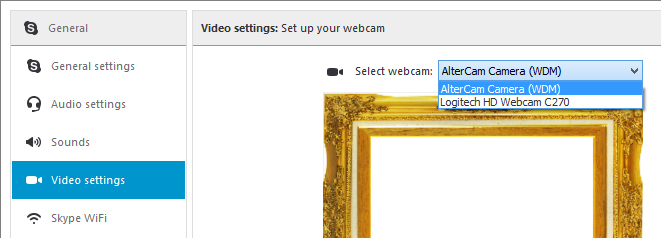
Con AlterCam abierto, haz clic en el menú desplegable Cámara de origen. Aquí verás una lista de fuentes opcionales basadas en lo que está disponible en tu ordenador; cámaras web, pantalla (escritorio) y vídeos. Haz clic en Elegir archivo de vídeo...
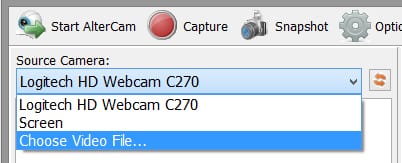
A continuación, localiza el vídeo que te gustaría mostrar como nuevo vídeo fuente. Una vista en ventanas de tus unidades te proporciona un entorno familiar en el que buscar.
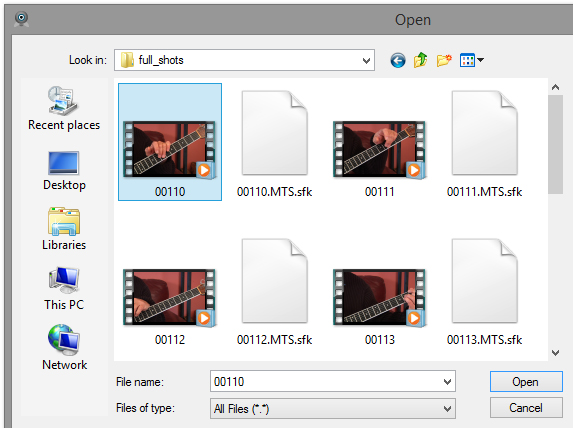
Haz clic en el botón Abrir para montar el vídeo en el flujo web virtual de AlterCam.
Tu cliente de webcasting mostrará ahora tu vídeo en tiempo real mientras chateas. Utiliza el botón Iniciar / Detener de AlterCam en la esquina superior izquierda para activar y desactivar el vídeo fuente durante las emisiones en directo.
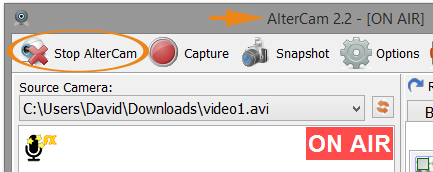
Consejo: también puede desactivar el vídeo haciendo clic en un elemento de menú diferente en la lista desplegable Cámara de origen; por ejemplo: el nombre de su cámara web.
Consejo: si quieres emitir algún archivo de vídeo Y el flujo de tu webcam al mismo tiempo, añade tu vídeo como superposición o como fondo empleando el botón Añadir Foto/Vídeo en la pestaña "Background" o "Overlays". Puedes redimensionar el rectángulo con el vídeo al tamaño que quieras. Usa arrastrar y soltar en las esquinas para cambiar el tamaño de la capa de vídeo.
Consejo: Antes puedes reproducir el archivo de vídeo que grabaste desde tu cámara web real con AlterCam. De esta manera puedes usar AlterCam como un programa de webcam falso :)
